word2013中如何设置每页不同的页眉
来源:网络收集 点击: 时间:2024-02-22【导读】:
每当写论文的时候,都少不了按章节设置不同的页眉,比如绪论、第一章、第二章、参考文献等等。这里以一篇word为例教大家在word2013中如何设置不同章节的页眉。工具/原料moreoffice word 2013需要添加页眉的word文档方法/步骤1/5分步阅读 2/5
2/5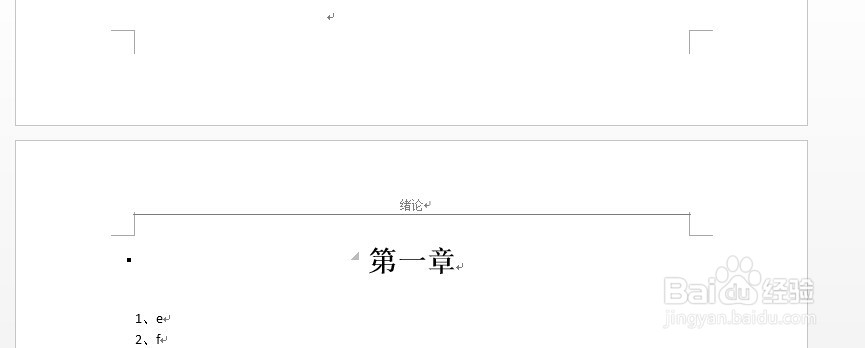 3/5
3/5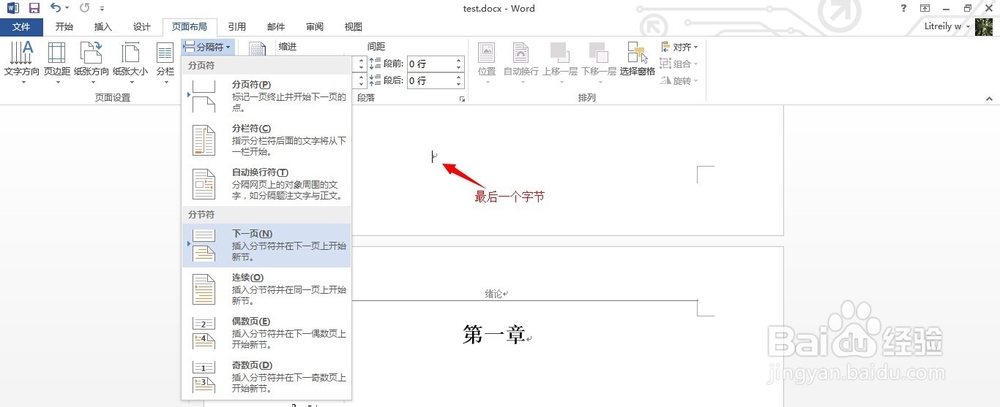
 4/5
4/5 5/5
5/5
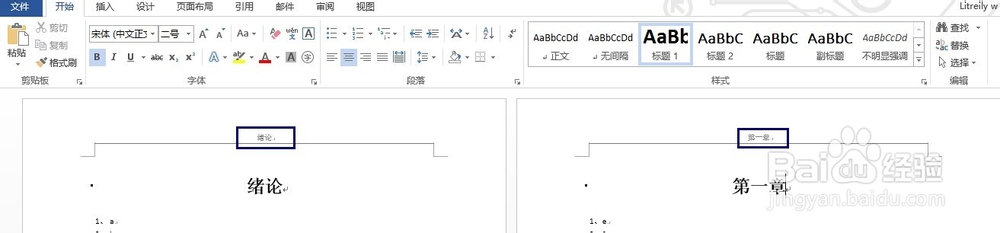 注意事项
注意事项
打开word文档,确定第一个需要添加页眉的地方,直接双击页眉处添加页眉即可。
 2/5
2/5添加第一个页面后,默认以后所有的页眉都会一致,那么到下一章的地方就需要通过添加分节符来添加新的页眉。
找到第二个添加页眉的地方,可以看到与第一个页眉一致。
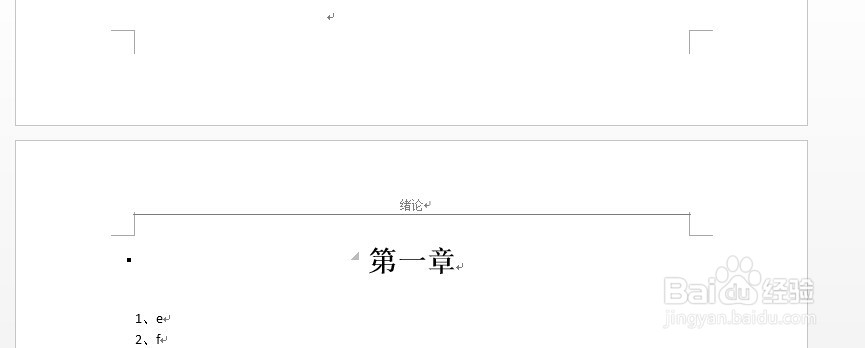 3/5
3/5首先将光标移动到上一页的最后一个字节,在菜单栏中找到“页面布局”,选择“分隔符”中的“下一页”。这时候会多出一行,只要用delete键删除即可。
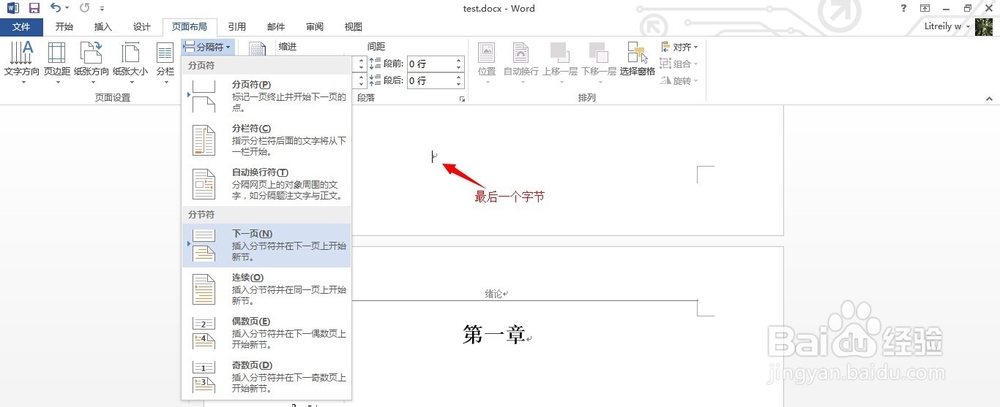
 4/5
4/5这个时候双击当前的页眉处,可以看到左侧上一页和下一页已经属于不同节了,当时默认的页眉与上一节相同,这就需要去掉菜单栏中的“链接到前一条页眉”的选中状态。
 5/5
5/5去掉以后,可以看到右侧的“与上一节相同”不见了,就可以将本页的页眉修改成其他的内容,这样就不会与上一节页眉一致了,以后其他章节的页眉设置都是一样。

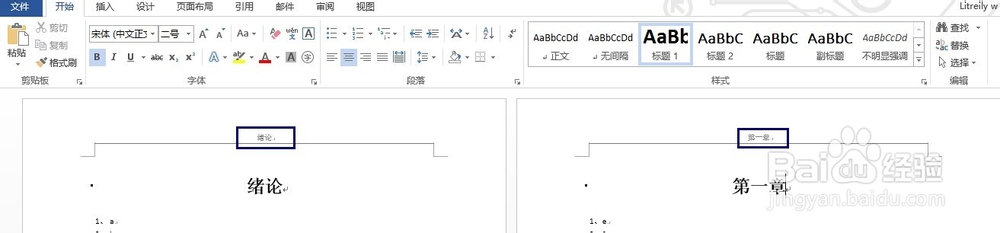 注意事项
注意事项别忘了先把“链接到前一条页眉”去掉,再修改页眉内容,否则修改过程中就把原来的页眉也改变了。
word2013版权声明:
1、本文系转载,版权归原作者所有,旨在传递信息,不代表看本站的观点和立场。
2、本站仅提供信息发布平台,不承担相关法律责任。
3、若侵犯您的版权或隐私,请联系本站管理员删除。
4、文章链接:http://www.1haoku.cn/art_97297.html
上一篇:MATLAB-simulink 脉冲信号产生
下一篇:白米虾怎么做好吃
 订阅
订阅